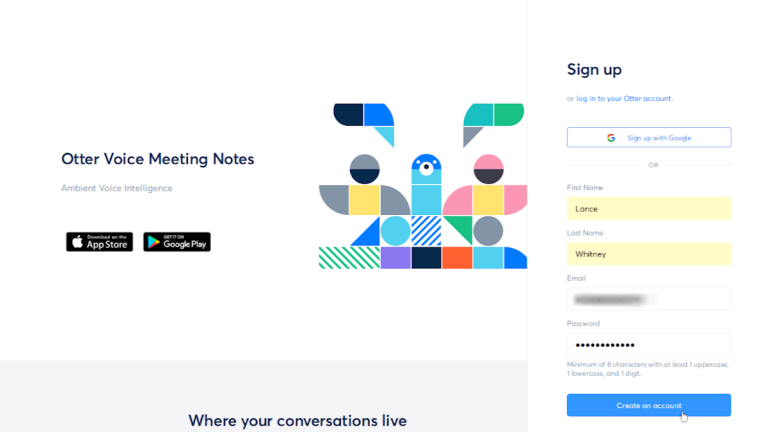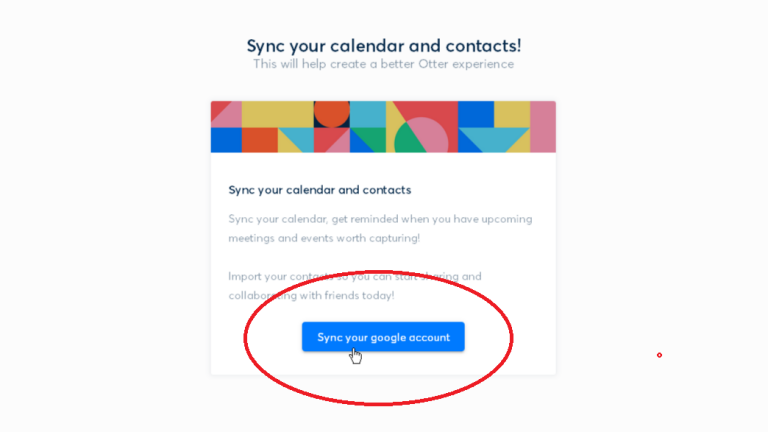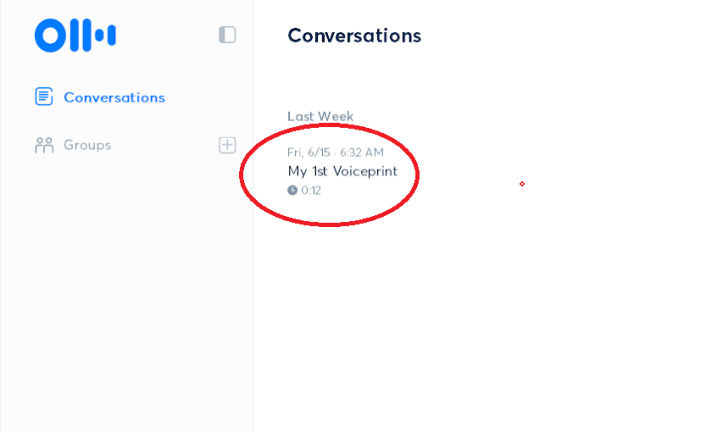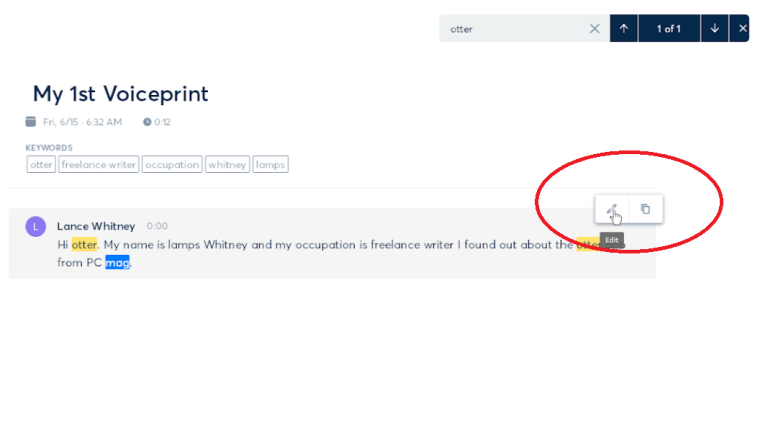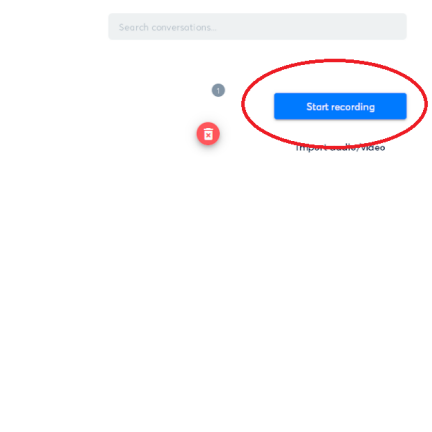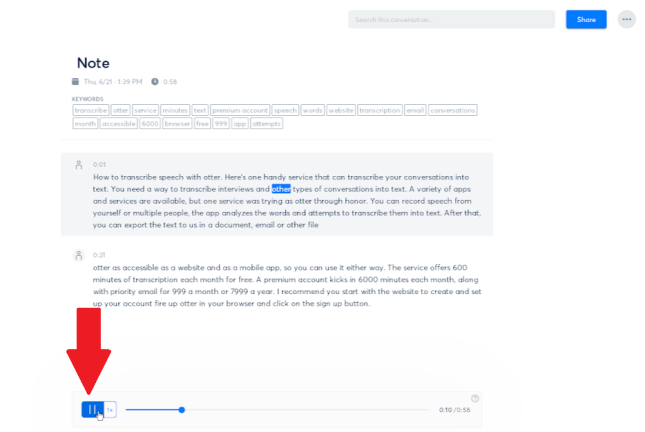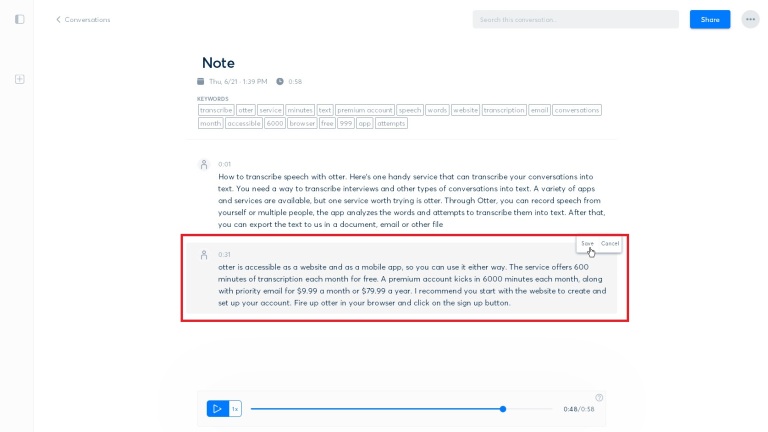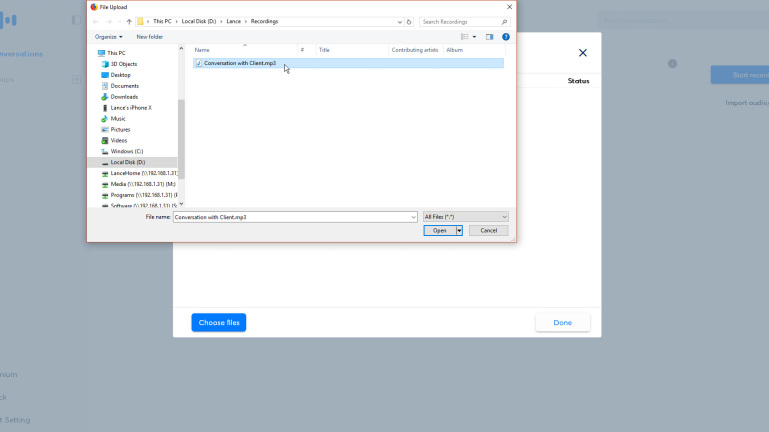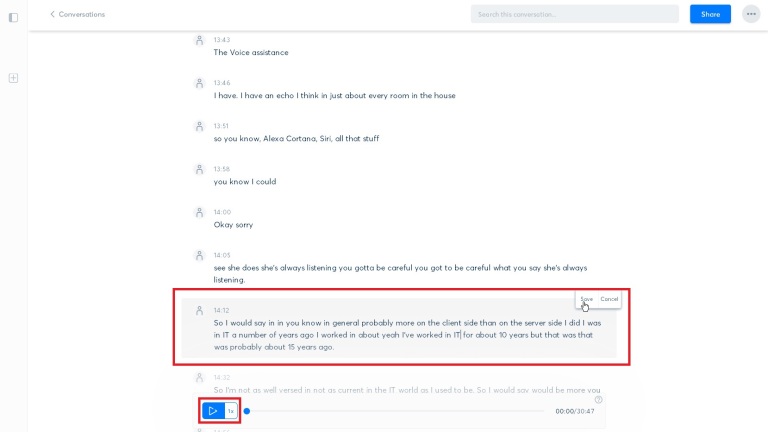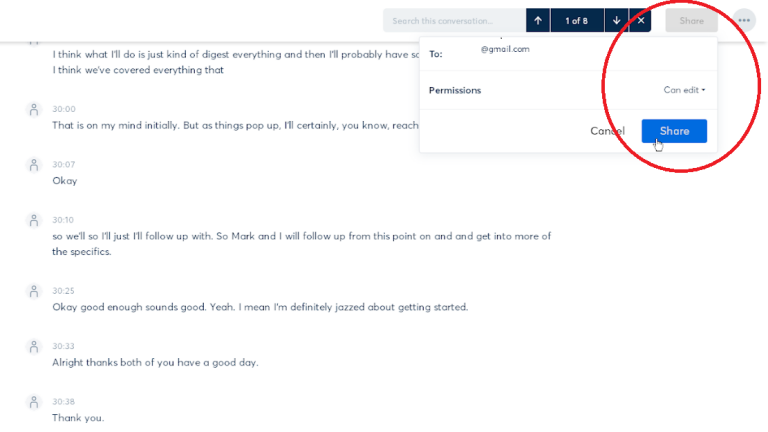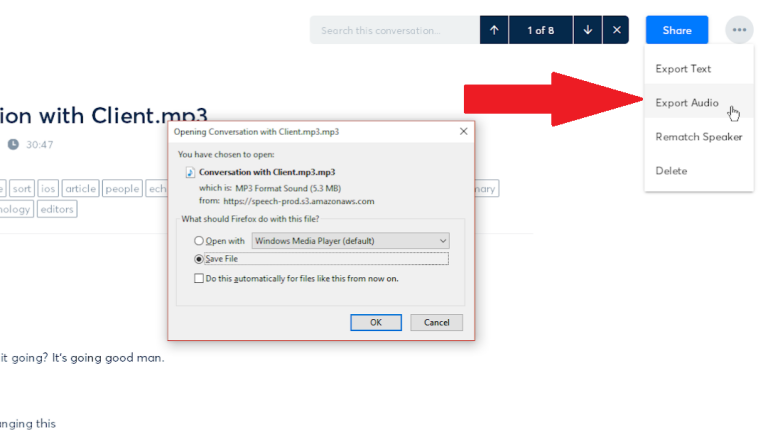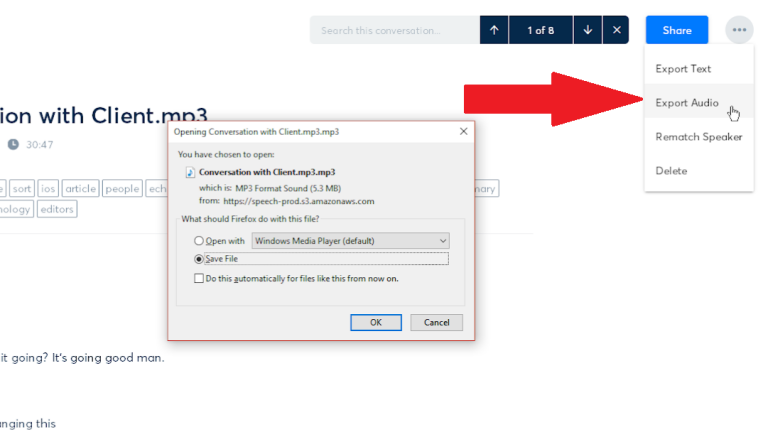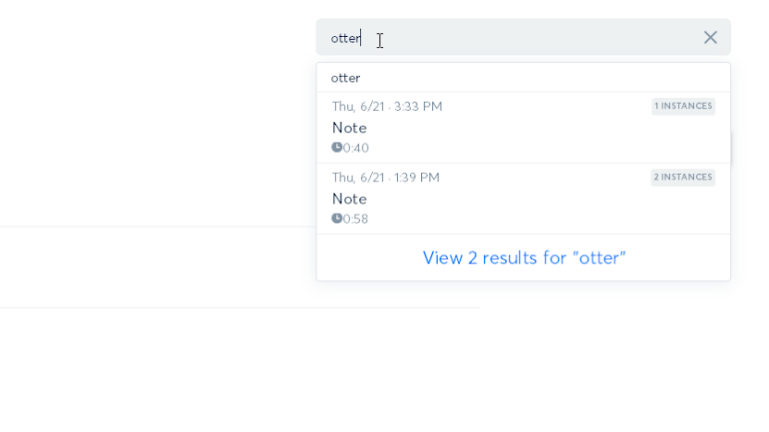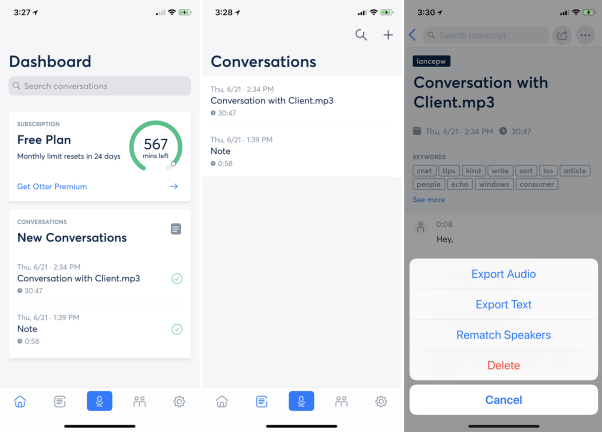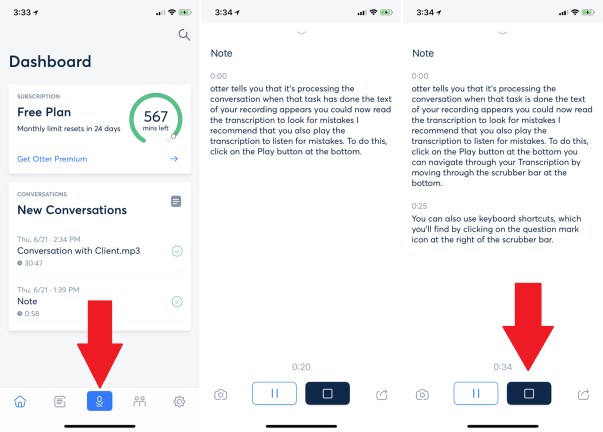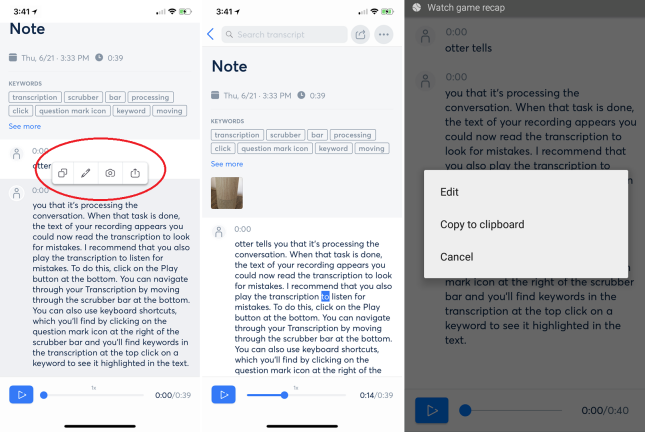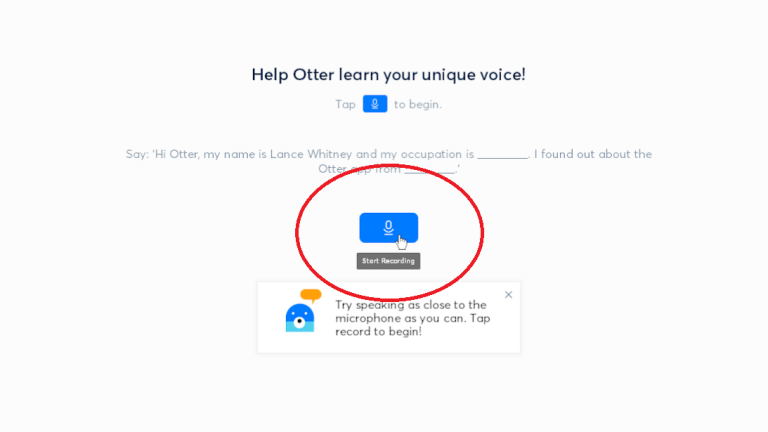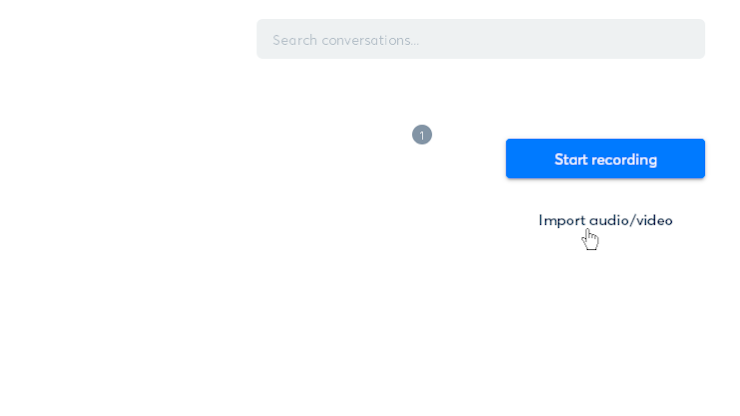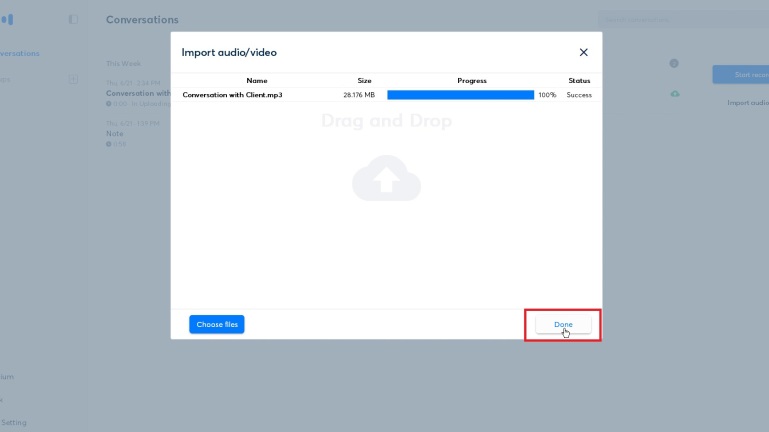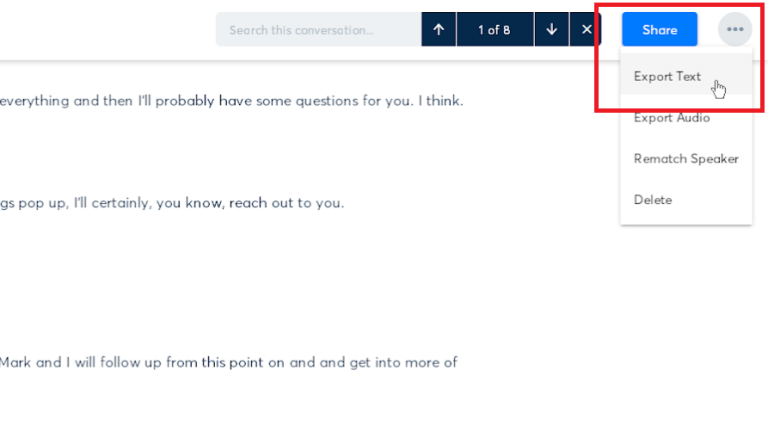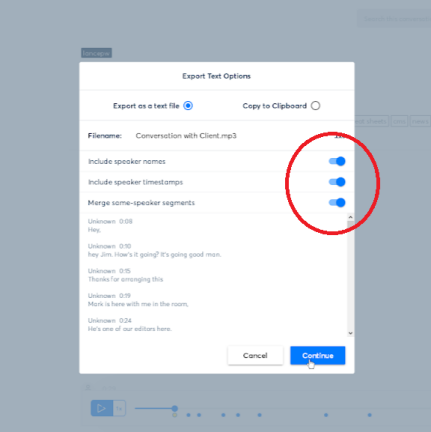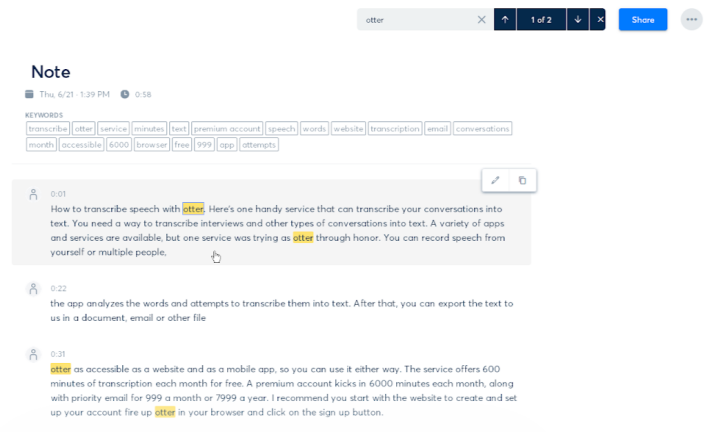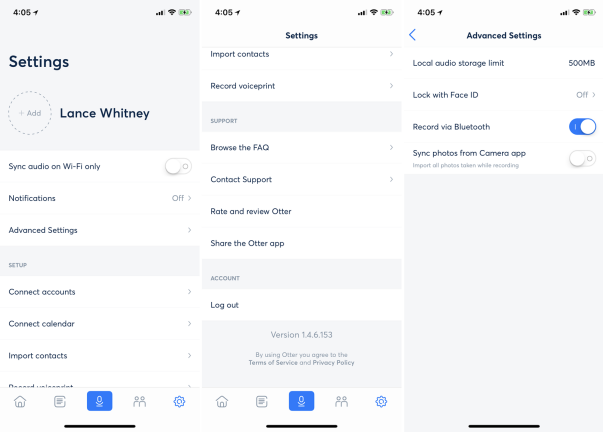إذا كنت بحاجة إلى طريقة لتحويل المقابلات والمحادثات الأخرى إلى نصوص ، تتوفر مجموعة متنوعة من التطبيقات والخدمات ، ولكن خدمة واحدة تستحق المحاولة هي Otter. من خلال Otter ، يمكنك تسجيل الكلام من نفسك أو من عدة أشخاص. يحلل التطبيق الكلمات ويحاول نسخها إلى نص. بعد ذلك ، يمكنك تصدير النص لاستخدامه في مستند أو بريد إلكتروني أو أي نوع آخر من الملفات.
يمكن الوصول إلى Otter على الويب وعبر تطبيق الهاتف المحمول ، ويقدم 600 دقيقة من النسخ النصي كل شهر مجانًا. يبدأ الحساب المتميز 6000 دقيقة كل شهر إلى جانب دعم البريد الإلكتروني ذي الأولوية مقابل 9.99 دولارًا في الشهر أو 79.99 دولارًا في السنة.
تقوم AISense ، الشركة التي تقف وراء Otter ، بجمع واستخدام تسجيلاتك والبيانات الأخرى لتوفير النسخ. قبل البدء في استخدام الخدمة ، اقرأ سياسة خصوصية AISense للتأكد من أنك بخير مع جمع البيانات.
مثل أي خدمة نسخ قائمة على الآلة ، فإن Otter ليست مثالية. من الطبيعي أن يخطئ. لتعزيز دقتها ، توصي Otter بأن تضع جهاز الكمبيوتر أو الهاتف المحمول الخاص بك على بعد ثلاثة أقدام من جميع الأطراف الناطقة ، وأن تتحدث بوضوح ، وأن تهدف إلى تقليل ضوضاء الخلفية وتداخل الكلام. قد لا يكون من السهل التأرجح في محادثة مع عدة مكبرات صوت ، ولكن كلما تمكنت من تحسين ظروف التسجيل ، زادت دقة نسخك.
التسجيل مع قضاعة
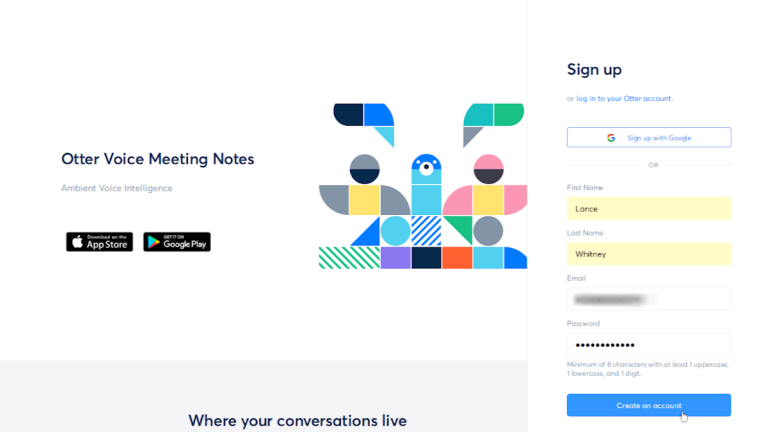
لنبدأ بموقع الويب لإنشاء حسابك وإعداده. أطلق Otter في متصفحك وانقر على زر التسجيل. اكتب اسمك وعنوان بريدك الإلكتروني وأنشئ كلمة مرور وانقر على الزر لإنشاء حساب.
قدم صوتك
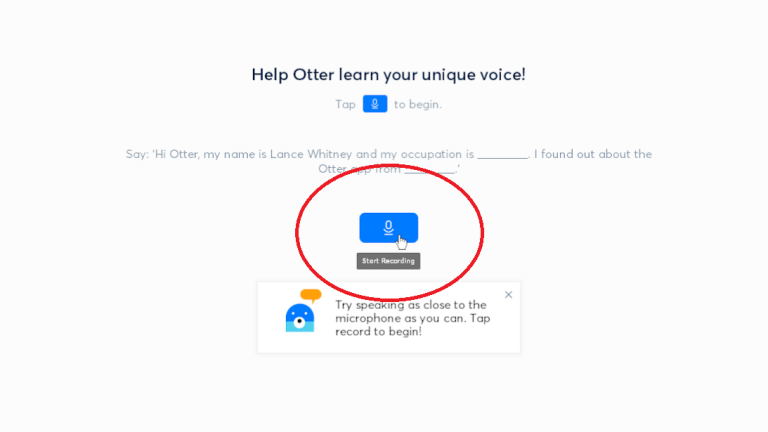
في شاشة البدء ، انقر فوق رمز الميكروفون وتحدث بالنص المعروض لتعريف Otter بصوتك.
مزامنة حساب Google الخاص بك
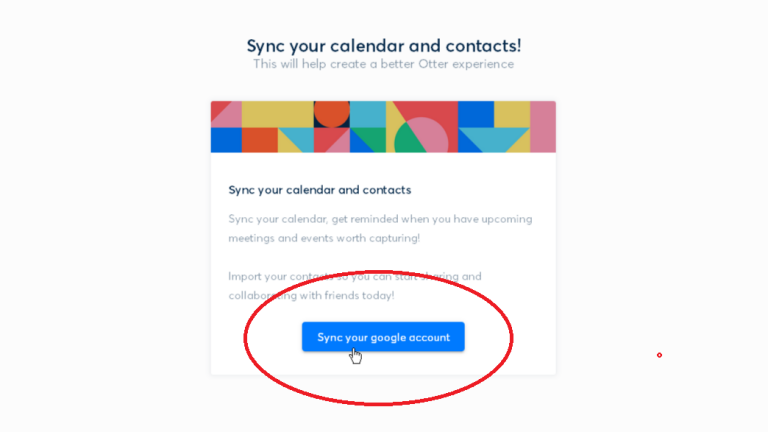
إذا كنت راضيًا عن التسجيل الخاص بك ، فانتقل إلى الخطوة التالية. يمكنك الآن اختيار مزامنة تقويم Google وجهات الاتصال الخاصة بك مع Otter. هل هذه فكرة حكيمة إذا كنت مهتمًا بالخصوصية؟ توضح سياسة خصوصية AISense كيف ولماذا تقوم الشركة بجمع واستخدام هذه البيانات.
مشاهدة ملف النسخ
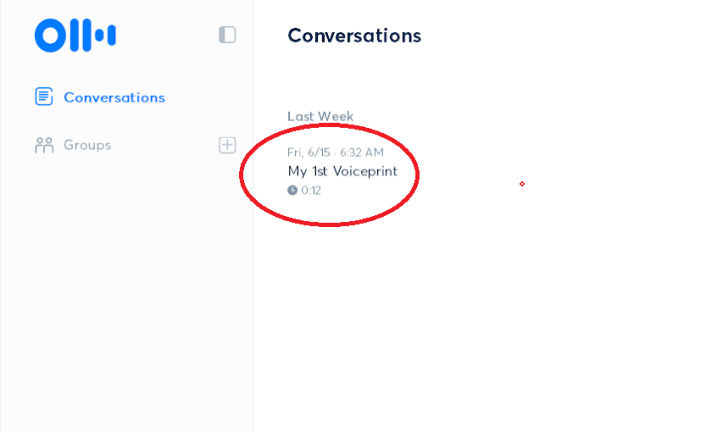
ارجع إلى الشاشة السابقة وانقر على الرابط الخاص بطبتي الصوتية الأولى لعرض نسخة من التسجيل الخاص بك.
تحرير الأخطاء
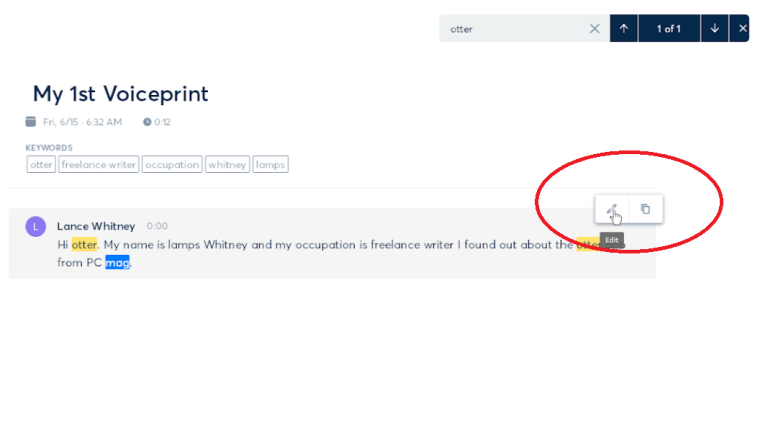
إذا رأيت أي أخطاء في النسخ ، فانقر فوق الزر تحرير لتصحيحها. قم بإجراء التصحيحات الخاصة بك وانقر فوق حفظ.
ابدأ التسجيل
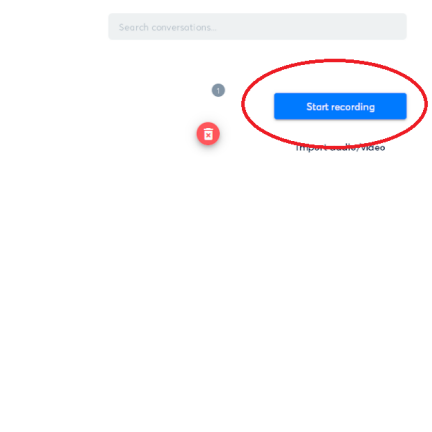
الآن ، يمكنك أخذ Otter في جولة على موقع الويب لتدوين محادثة فعلية أو تسجيل مباشر آخر. في صفحة المحادثات ، انقر فوق الزر لبدء التسجيل.
عمل تسجيل
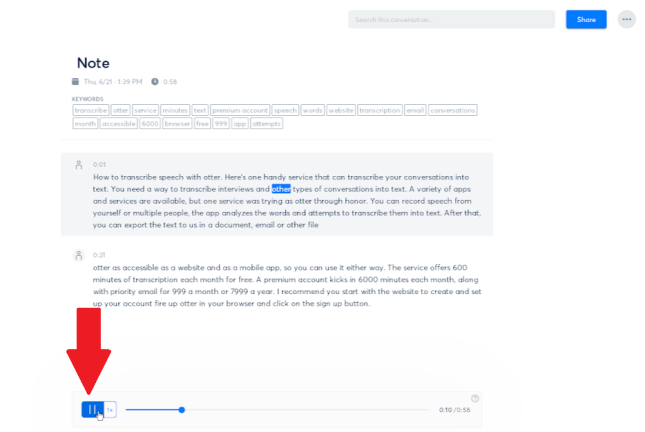
أثناء التحدث ، يلتقط Otter الصوت. عند الانتهاء ، انقر فوق الزر "إيقاف". ثم ، انقر فوق الملاحظة للتسجيل الخاص بك.
يخبرك Otter أنه يعالج المحادثة. عند الانتهاء من هذه المهمة ، يظهر نص التسجيل الخاص بك. يمكنك الآن قراءة النسخ للبحث عن الأخطاء. أوصي بأن تقوم أيضًا بتشغيل النسخ للاستماع إلى الأخطاء. للقيام بذلك ، انقر فوق الزر "تشغيل" في الأسفل. تنقل خلال عملية النسخ بالتحرك عبر شريط الغسيل في الأسفل. يمكنك أيضًا استخدام اختصارات لوحة المفاتيح ، والتي ستجدها من خلال النقر على رمز علامة الاستفهام على يمين شريط شريط التمرير.
إنهاء النسخ
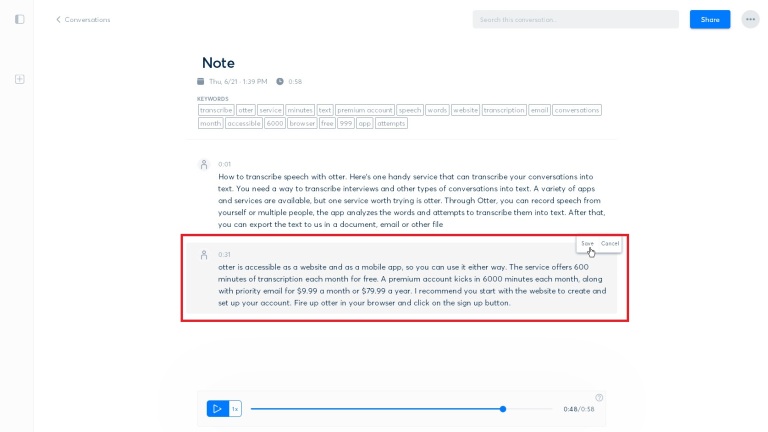
اقرأ النص واستمع إليه في أسرع وقت ممكن حتى تكون المحادثة جديدة في ذهنك ويمكنك تصحيح الأخطاء بسهولة أكبر. لإصلاح أي عيوب ، انقر فوق الزر "تعديل" وقم بإجراء التغييرات. انقر فوق حفظ. لاحظ الكلمات الرئيسية في النسخ في الأعلى. انقر فوق كلمة أساسية لرؤيتها مميزة في النص. أثناء وجودك هنا ، يمكنك إعادة تسمية النسخ. فقط انقر في حقل الاسم واكتب الاسم الجديد.
ارجع إلى علامة التبويب المحادثات. لحذف نسخة ، حرك الماوس فوقها وانقر على أيقونة سلة المهملات.
تسجيل الاستيراد
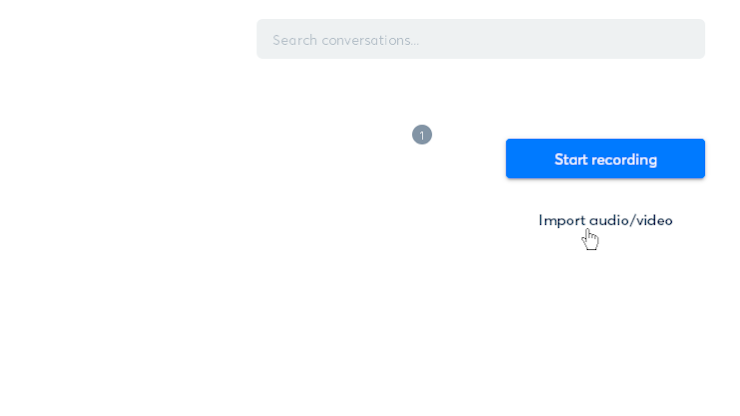
يمكنك أيضًا استيراد تسجيل موجود. انقر فوق الارتباط لاستيراد الصوت / الفيديو.
اختر ملف صوتي
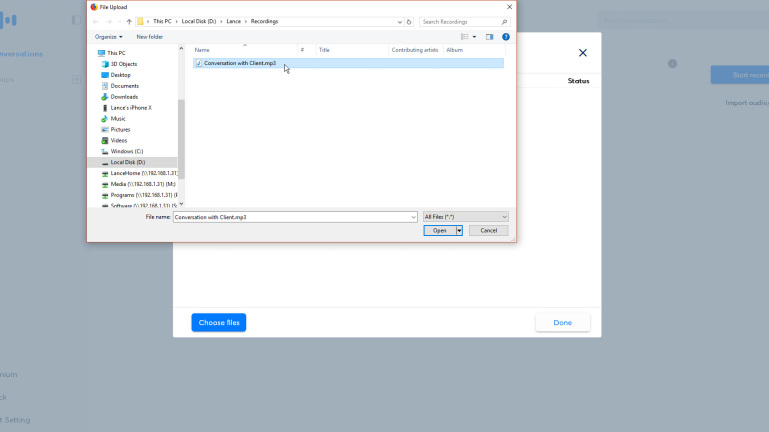
في الشاشة التالية ، انقر فوق الزر لاختيار الملفات. حدد الملف من جهاز الكمبيوتر الخاص بك.
تحميل التسجيل
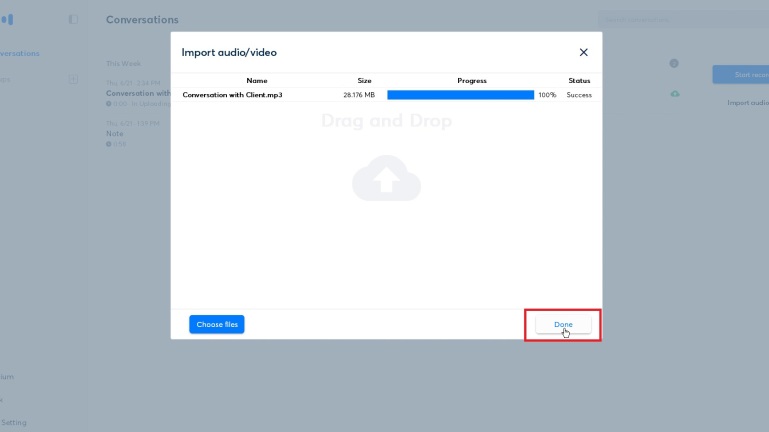
تم تحميل الملف. انقر فوق تم بعد اكتمال التحميل.
تشغيل التسجيل
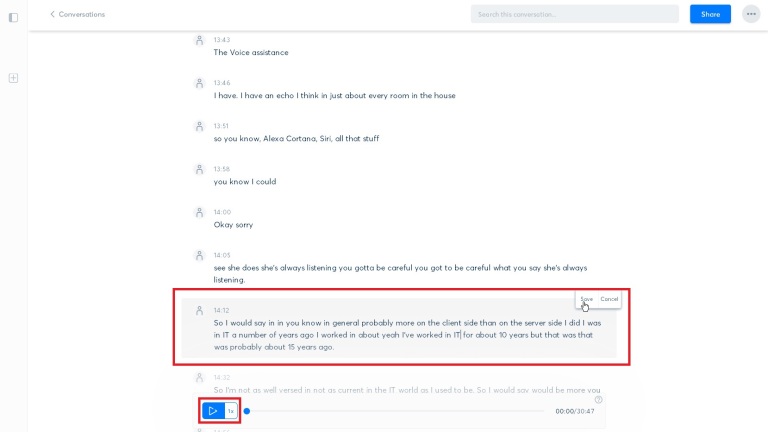
انقر فوق التسجيل. يخبرك Otter أن المحادثة قيد المعالجة. ثم يظهر لك النسخ للقراءة واللعب وتصحيح الأخطاء.
مشاركة النسخ
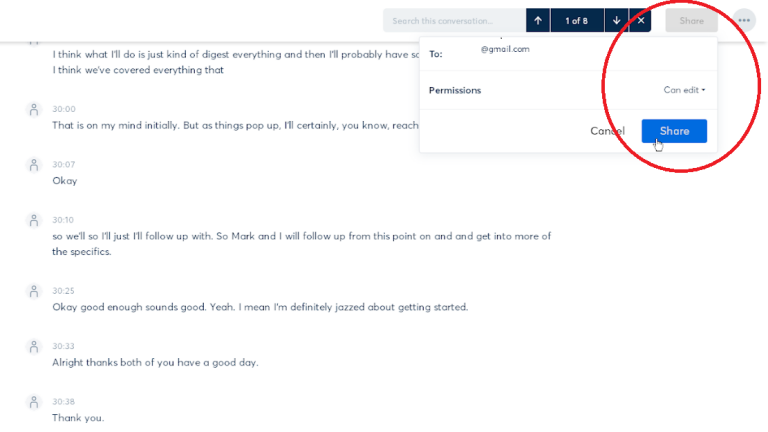
يمكنك مشاركة النسخ الخاص بك مع شخص آخر. انقر فوق الزر "مشاركة" في الجزء العلوي الأيمن. اكتب عنوان البريد الإلكتروني للشخص الذي تريد مشاركة النسخ معه. انقر فوق الخيار الموجود بجوار الإذن لتحديد ما إذا كنت تريد أن يكون الشخص قادرًا على تحرير النسخ أو مشاهدته فقط. ثم انقر فوق الزر "مشاركة". ينقر الشخص الموجود على الطرف الآخر على رابط النسخ للوصول إليه في Otter. يمكنك أيضًا إنشاء مجموعات من الأشخاص في Otter إذا كنت تخطط لمشاركة نسخك الصوتية مع نفس الأفراد.
نص تصدير
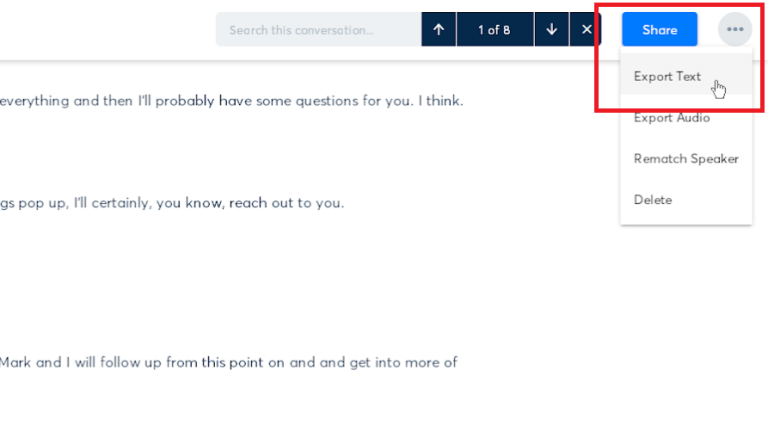
بعد ذلك ، انقر فوق رمز Ellipsis وحدد Export Text.
تصدير خيارات النص
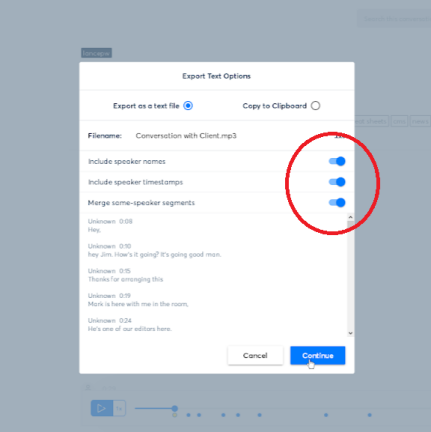
في نافذة Export Text Options ، حدد الخيارات التي تريدها وانقر فوق Continue.
تصدير الصوت
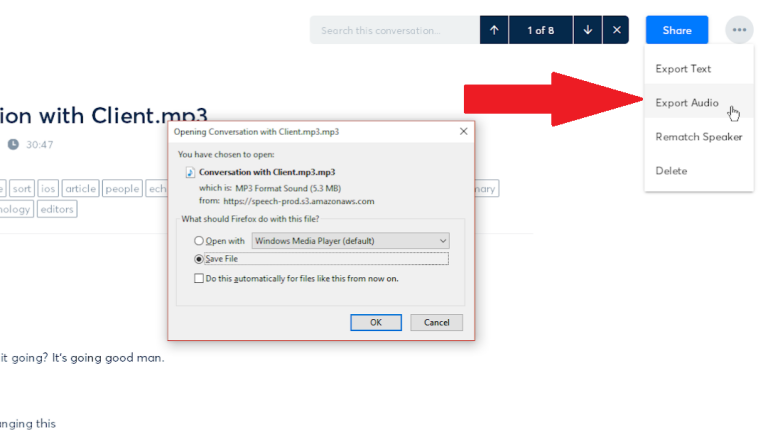
يمكنك الآن الوصول إلى النسخ كملف نصي أو من الحافظة ، حسب الخيار الذي تختاره. انقر فوق رمز علامة القطع وحدد تصدير الصوت لإنشاء ملف صوتي من النسخ.
تحديد المتحدثين
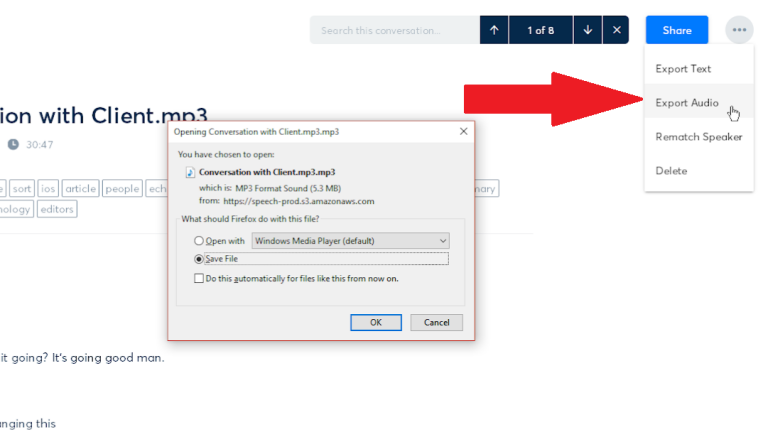
انقر فوق رمز علامة القطع وحدد Rematch Speaker. تحاول هذه الميزة تحديد كل متحدث تلقائيًا ووضع علامة عليه بناءً على اسم الشخص كما هو مذكور في المحادثة.
البحث عن نصوص
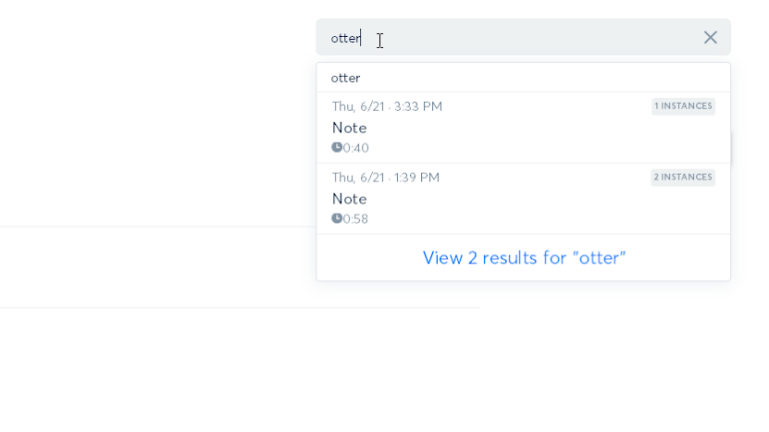
ارجع إلى صفحة المحادثات. يمكنك البحث في كل ما تبذلونه من التدوينات لسلاسل نصية معينة. في حقل البحث في المحادثات أعلى اليسار ، اكتب كلمة البحث أو الكلمات. اضغط على الرابط لعرض النتائج. من نتائج البحث ، انقر فوق مثيل معين.
عرض النسخ
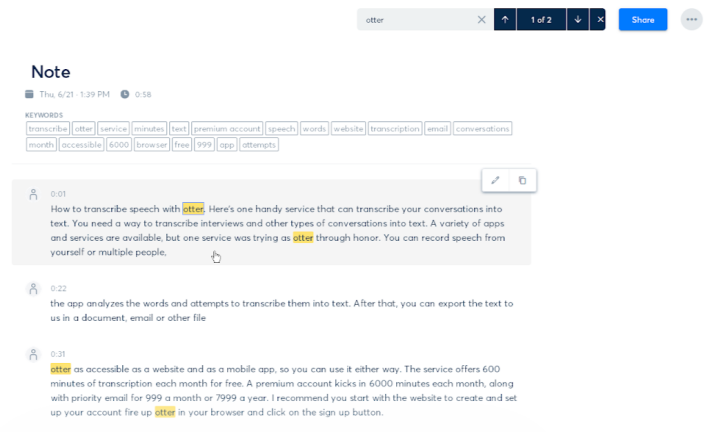
يعرض Otter المحادثات التي يظهر فيها مصطلح البحث.
تطبيق Otter Mobile
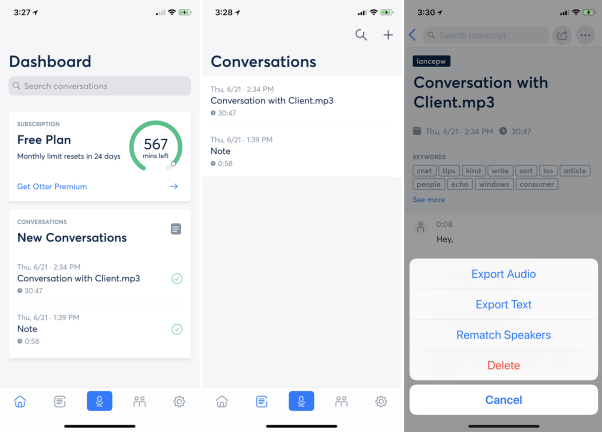
حسنًا ، دعنا الآن نتحقق من تطبيقات الأجهزة المحمولة لـ Otter. قم بتنزيل ملاحظات Otter الصوتية من App Store أو Google Play. قم بتشغيل التطبيق ، وستعرض لوحة التحكم عدد الدقائق المتبقية للشهر وأي محادثات حالية. اضغط على محادثة لمشاهدتها. ستجد خيارات لقراءته وتشغيله وحذفه ومشاركته والبحث عن نص وتصدير الصوت وتصدير النص وإعادة توصيل مكبرات الصوت.
سجل ونسخ على الهاتف المحمول
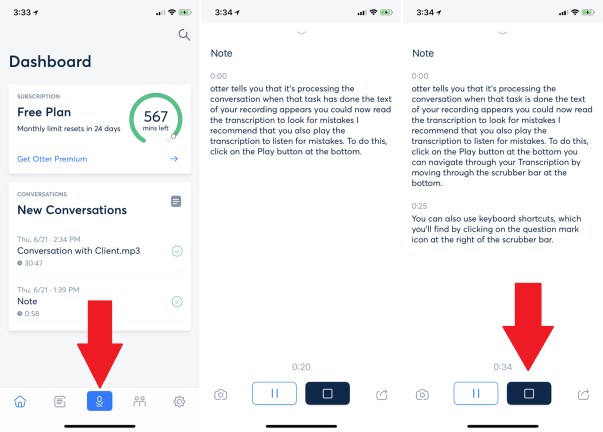
لتسجيل ونسخ محادثة من هاتفك ، انتقل إلى لوحة القيادة وانقر على أيقونة الميكروفون. ابدأ محادثتك أو خطاب آخر. اضغط على زر التوقف عند الانتهاء.
تحرير النسخ على الهاتف المحمول
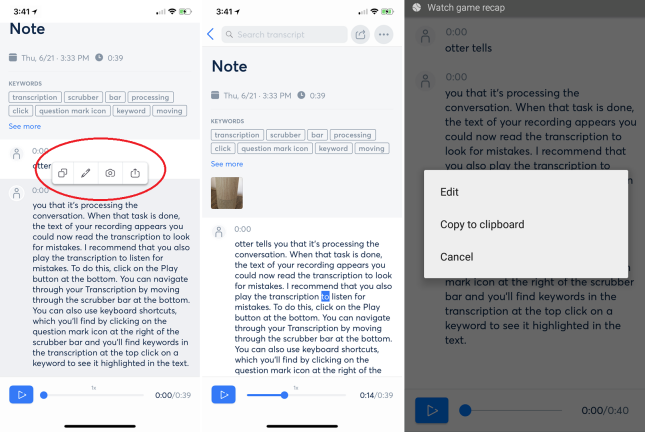
اضغط على المحادثة الجديدة. يمكنك الآن قراءته وتشغيله وتشغيل الأوامر الأخرى عليه. اضغط على نص النسخ ، وستظهر قائمة صغيرة. على iPhone ، اضغط على الزر الأول لنسخ النص إلى الحافظة. اضغط على الأيقونة الثانية لتحرير النص. انقر فوق الرمز الثالث ويمكنك إضافة صورة تريد ربطها بالنسخ. انقر فوق الرمز الرابع ويمكنك تصدير النسخ كملف نصي يمكنك بعد ذلك مشاركته عبر البريد الإلكتروني أو الرسائل أو الخدمات الأخرى. على جهاز Android ، تمنحك القائمة خيارات لتحرير النص أو نسخه إلى الحافظة.
تغيير إعدادات الهاتف المحمول
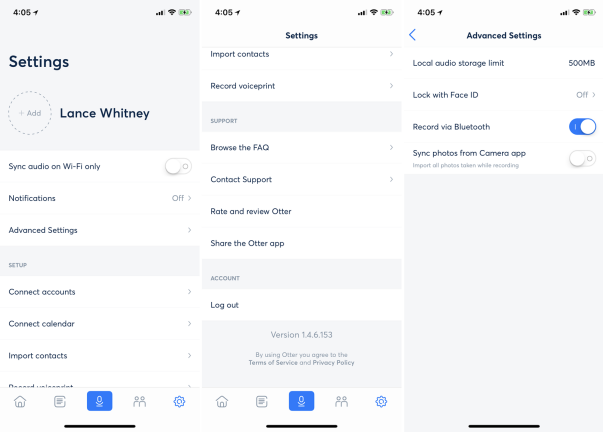
أخيرًا ، يمكنك تعديل إعدادات معينة في تطبيق الهاتف. اضغط على أيقونة الإعدادات. ستجد هنا خيارات لمزامنة الصوت وإدارة الحسابات المتصلة والاتصال بالدعم. بالنسبة لنظام iOS ، توفر شاشة الإعدادات المتقدمة خيارات إضافية.